Migrer de la rétention du stockage des paramètres de diagnostic vers la gestion du cycle de vie du stockage Azure
La fonctionnalité Conservation du stockage des paramètres de diagnostic est dépréciée. Pour configurer la conservation des journaux et des métriques envoyés à un compte de stockage Azure, utilisez Gestion du cycle de vie de Stockage Azure.
Ce guide vous guide tout au long de la migration de l’utilisation de la rétention du stockage des paramètres de diagnostic Azure vers la gestion du cycle de vie du stockage Azure pour la rétention. Pour les journaux envoyés à un espace de travail Log Analytics, la conservation est définie pour chaque table de la page Tables de votre espace de travail. Pour plus d’informations sur la rétention de l’espace de travail Log Analytics, consultez Rétention et archivage des données dans les journaux Azure Monitor.
Important
Chronologie de la dépréciation.
- 31 mars 2023 : La fonctionnalité Conservation du stockage des paramètres de diagnostic ne sera plus disponible pour configurer de nouvelles règles de conservation pour les données de journal. Cela inclut l’utilisation du portail, de PowerShell CLI et des modèles ARM et Bicep. Si vous avez configuré des paramètres de conservation, vous pourrez toujours les voir et les modifier dans le portail.
- 31 mars 2024 : vous ne pourrez plus utiliser l’API (CLI, Powershell ou les modèles) ni le Portail Azure pour configurer les paramètres de conservation, sauf si vous les remplacez par 0. Les règles de conservation existantes seront toujours respectées.
- 30 septembre 2025 : Toutes les fonctions de conservation de la fonctionnalité de conservation du stockage des paramètres de diagnostic seront désactivées dans tous les environnements.
Prérequis
Journalisation d’un paramètre de diagnostic existant sur un compte de stockage.
Procédures de migration
Pour migrer vos règles de rétention des paramètres de diagnostic, procédez comme suit :
Accédez à la page Paramètres de diagnostic de votre ressource de journalisation et recherchez le paramètre de diagnostic que vous souhaitez migrer
Définir la rétention de vos catégories journalisées sur 0
Sélectionnez Sauvegarder
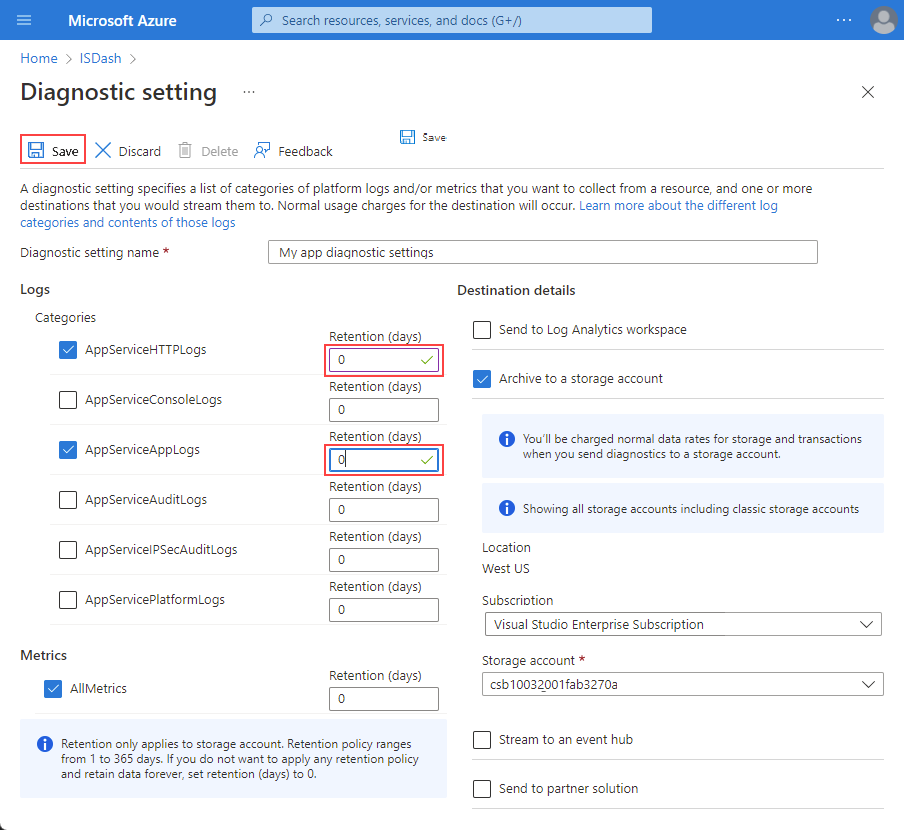
Accédez au compte de stockage auquel vous vous connectez
Sous Gestion des données, sélectionnez Gestion de cycle de vie pour afficher ou modifier les stratégies de gestion de cycle de vie.
Sélectionnez Afficher la liste, puis sélectionnez Ajouter une règle

Entrez un Nom de règle
Sous Étendue de la règle, sélectionnez Limiter les objets blob avec des filtres
Sous Type d’objet blob, sélectionnez Ajouter des objets blob et des objets blob de base sous le sous-type Blob.
Sélectionnez Suivant

Définissez votre période de rétention, puis sélectionnez Suivant

Sous l’onglet Filtres, sous Préfixe d’objet blob, définissez le chemin d’accès ou le préfixe du conteneur ou des journaux auquel vous souhaitez appliquer la règle de rétention. Le chemin ou le préfixe peut se trouver à n’importe quel niveau dans le conteneur et s’appliquera à tous les objets blob sous ce chemin ou préfixe. Par exemple, pour tous les journaux d’activité d’insights, utilisez le conteneur insights-activity-logs pour définir la rétention de tous les journaux d’activité de ce conteneur.
Pour définir la règle pour une application web spécifique, utilisez insights-logs-functionapplogs/resourceId=/SUBSCRIPTIONS/<votre ID d’abonnement>/RESOURCEGROUPS/<votre groupe de ressources>/PROVIDERS/MICROSOFT. WEB/SITES/<nom de votre application web>.Utilisez le navigateur de Stockage pour vous aider à trouver le chemin d’accès ou le préfixe.
L’exemple ci-dessous montre le préfixe d’une application web spécifique : *insights-activity-logs/ResourceId=/SUBSCRIPTIONS/d05145d-4a5d-4a5d-4a5d-5267eae1bbc7/RESOURCEGROUPS/rg-001/PROVIDERS/MICROSOFT. WEB/SITES/appfromdocker1.
Pour définir la règle pour toutes les ressources du groupe de ressources, utilisez insights-activity-logs/ResourceId=/SUBSCRIPTIONS/d05145d-4a5d-4a5d-4a5d-5267eae1bbc7/RESOURCEGROUPS/rg-001.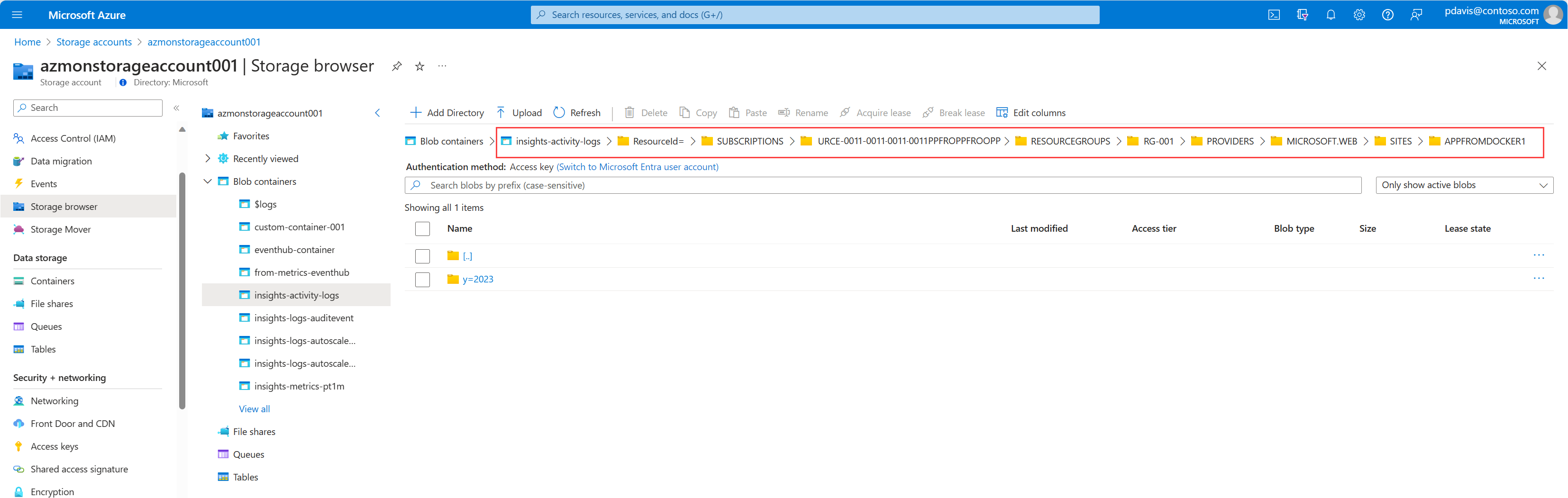
Étapes suivantes
Commentaires
Prochainement : Tout au long de l'année 2024, nous supprimerons progressivement les GitHub Issues en tant que mécanisme de retour d'information pour le contenu et nous les remplacerons par un nouveau système de retour d'information. Pour plus d’informations, voir: https://aka.ms/ContentUserFeedback.
Soumettre et afficher des commentaires pour
